

ps工程helloworld的建立步骤教程详解
电子说
描述
Zedboard的PS工程,helloworld,使用的软件是PlanAhead 14.2 + XPS 14.2 +SDK 14.2。这次实验主要参考的是超级晴天的文档,但是按照他的步骤还是不能成功,倒腾了好几个小时才搞定了。当中有出现过FPGA configuration is not done on the target。Please configure the target with bitstream and try again的错误,但是都解决了。因为之间有一些很关键的步骤省略了,可能也是由于软件的版本不同的原因。下面就是具体的步骤。
首先你要确保你的usb—uart驱动是正确安装的,具体在前面文档有记录。
一.配置硬件信息。
启动PlanAhead,进入新建工程向导
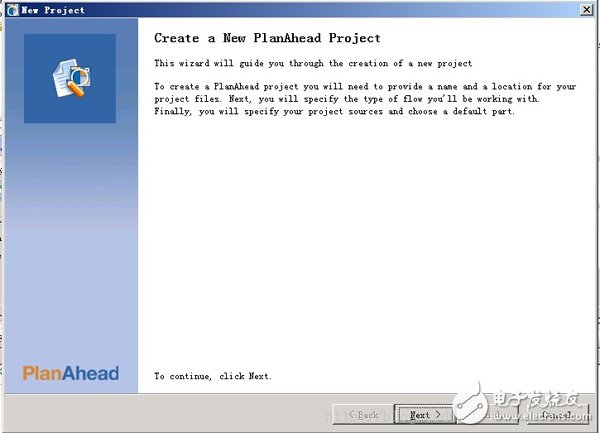
选择工程名和路径
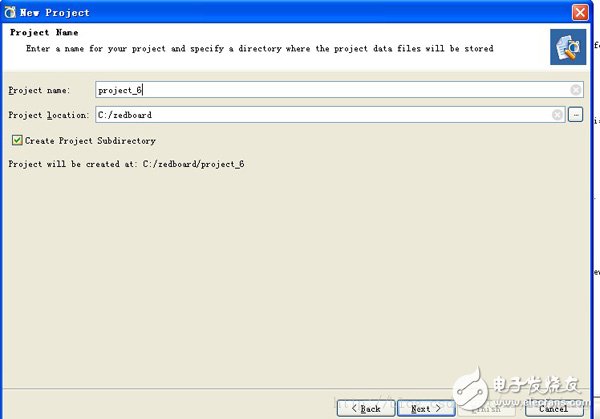
选择RTL工程
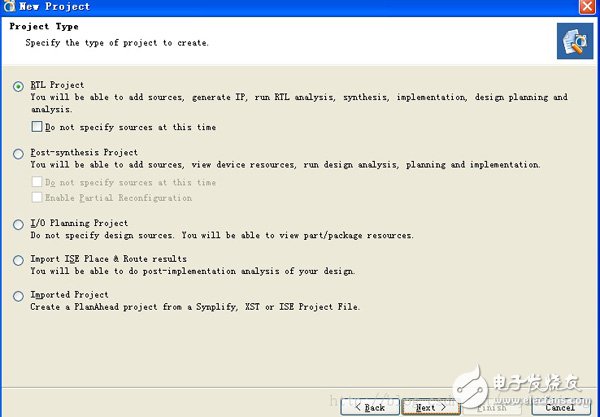
不添加任何文件,一路next
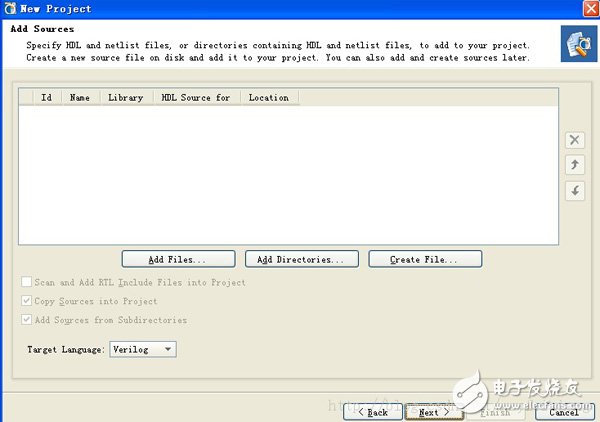
选择board,这里选择parts也是可以的(实验成功),这里选择boards,如下图
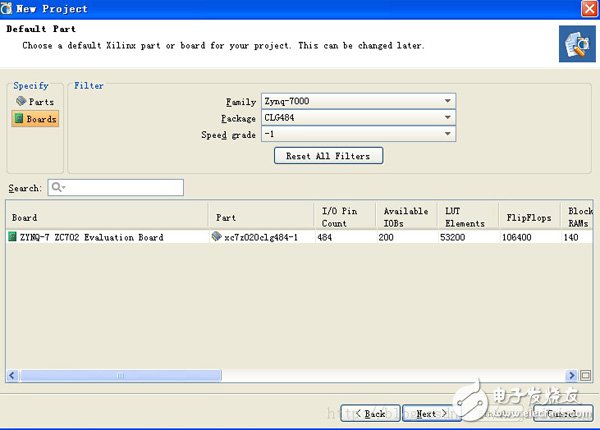
完成工程向导
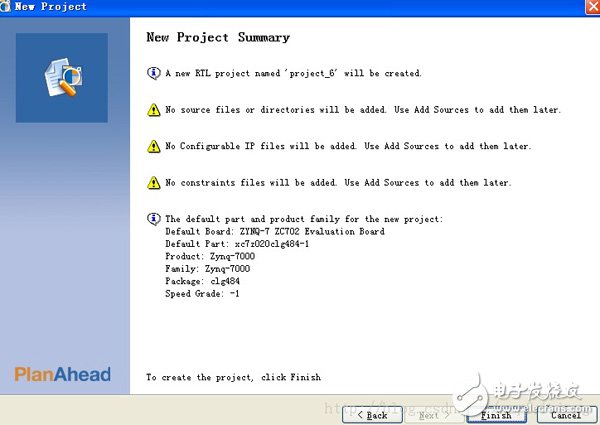
PlanAhead进入工作视图,在Project Manager中单击那个有+的图标(addsources),出现下图,选择EmbeddedSources
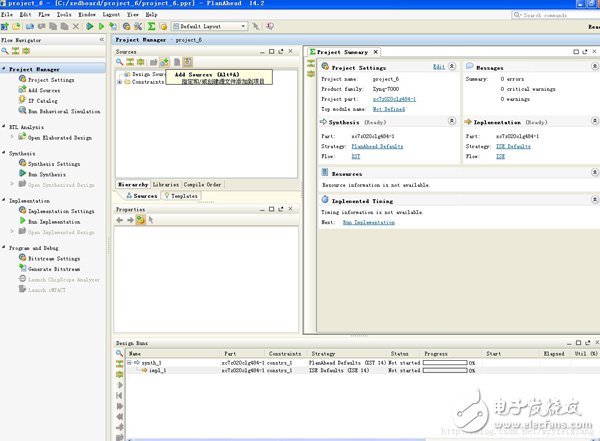
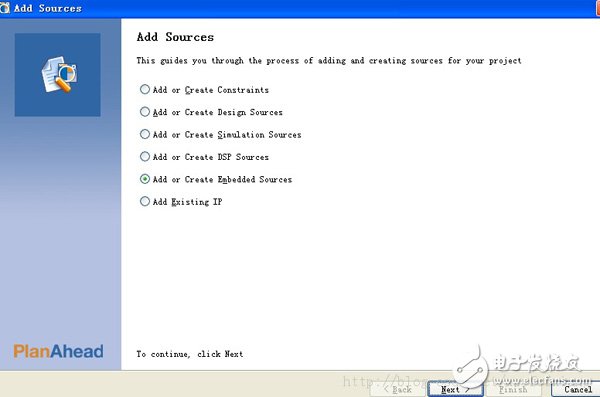
Next 选着Create Sub-Design。
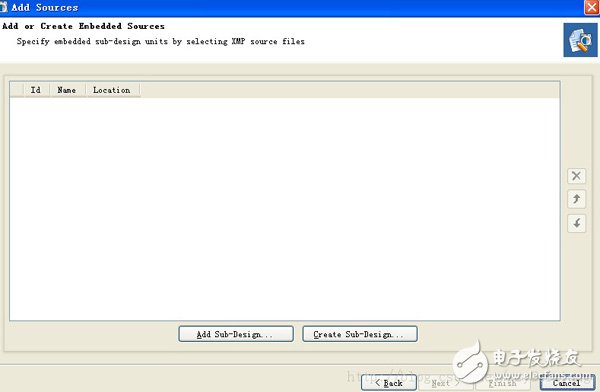
输入名称,注意千万不要是module。
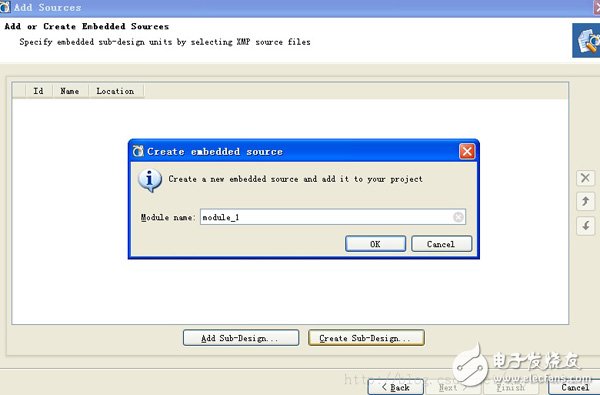
确定后,提示所建立的一个zynq工程,提示是否建立bsb Wizard,选择yes
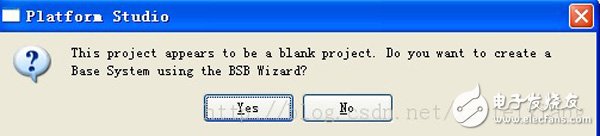
意这里也就和超级晴天中最大的不同的地方,选择了yes以后,出现的是下图
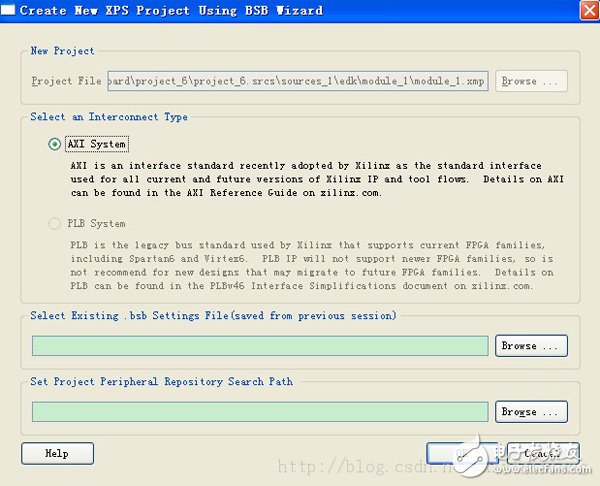
选择ok,出现下图
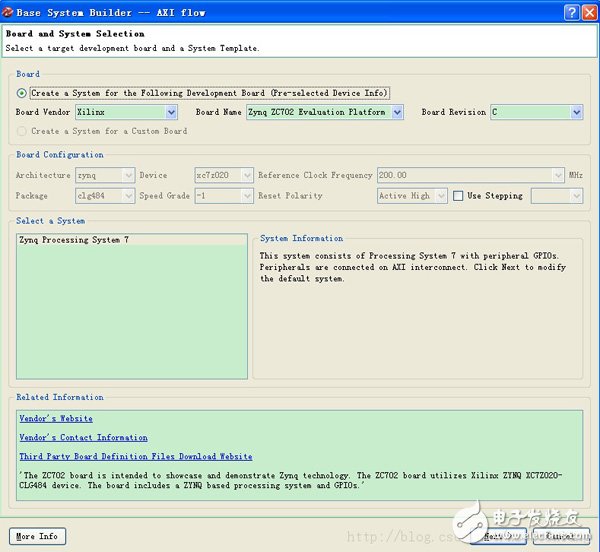
选择next,
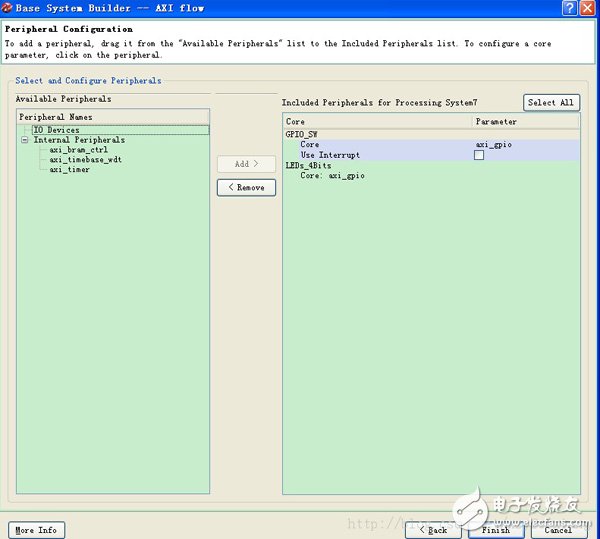
这里不要大意,一定要把右侧的两个东西来remove掉,我当时就是卡在这里。,remove后出现这样的图
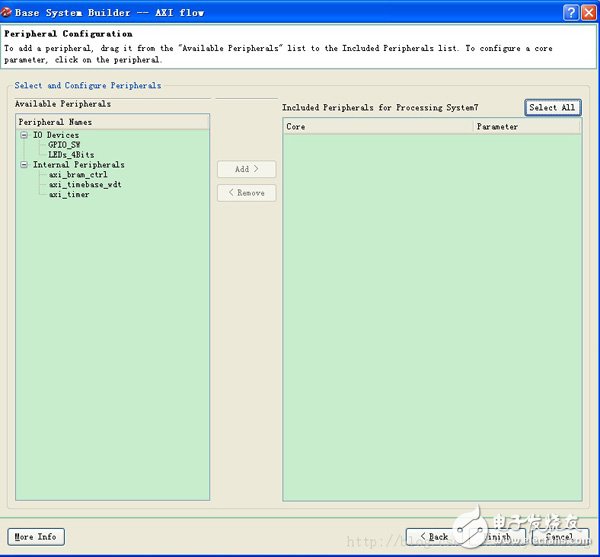
点击finish就可以了,然后进入zynq的配置界面,Diligent公司做好了一个配置方案,可以到网上下载到配置文件
点击上图中的import,找到那个,xml文件。(没有这个文件的话可以问我要)。点击ok和yes,这里就不贴图了,之后的图是这样的
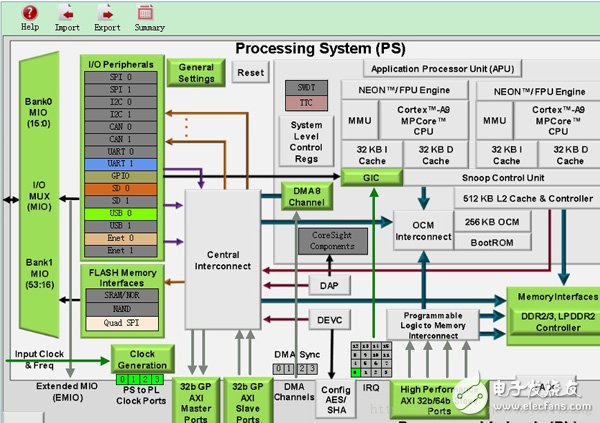
可以看到配置前后是有一些区别的。关掉xps,回到PlanAhead,看到
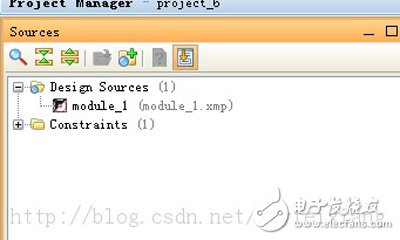
右键这个,xmp文件,选择Create Top HDL,生成顶层HDL文件。
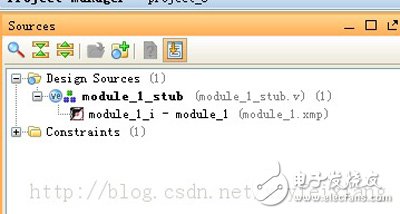
最后一步,将硬件信息导入到SDK,File-》Export Hardware,记得勾选Launch SDK,至此,硬件配置完成了。

二:建立软件工程
上一步会进入sdk,
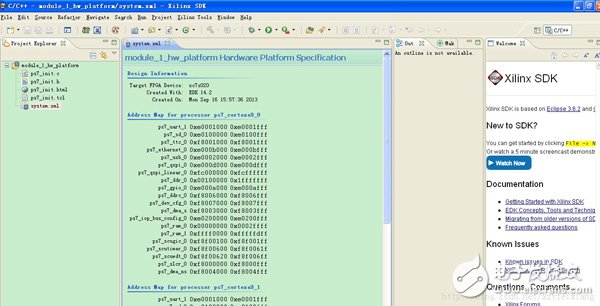
File-xilinx c project
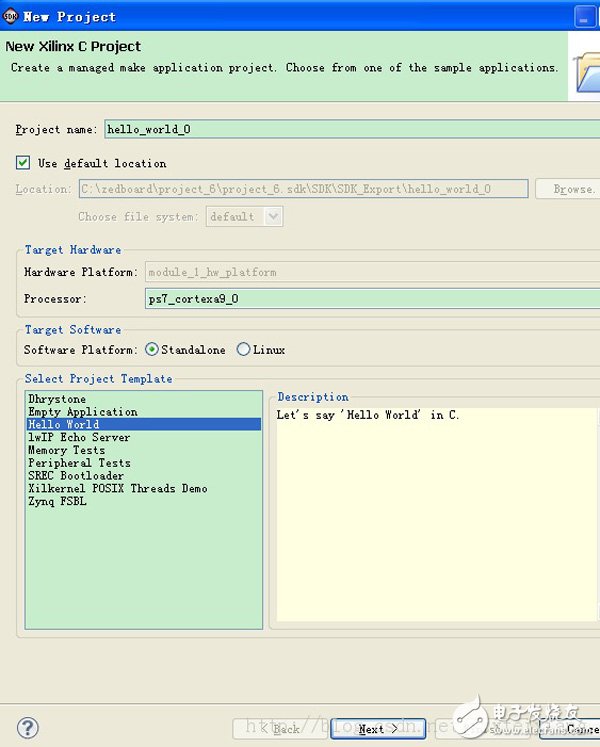
然后next和finish就可以了。可以适当修改helloworld。C文件。如下图
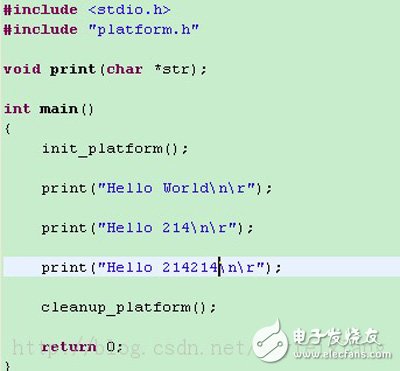
Save,会自动编译。
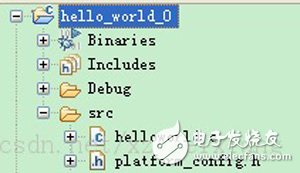
右键hello_world_0,Run As----Run Configuration
出现
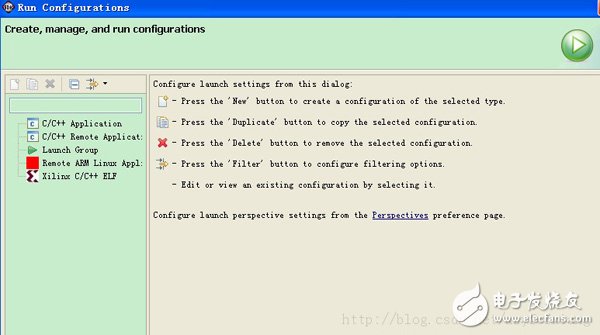
双击Xilinx C/C++ELF,run就可以了,
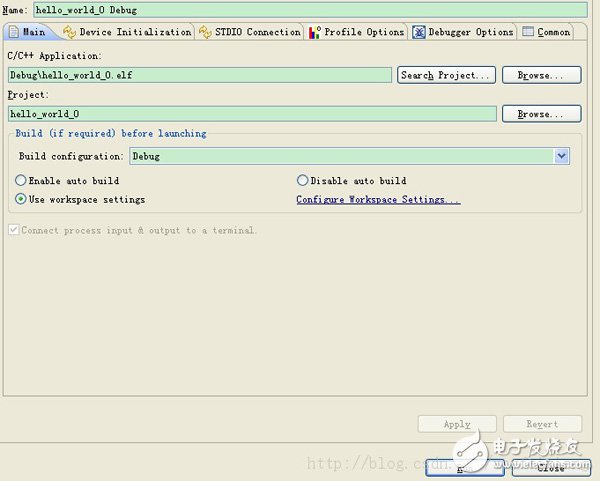
观察效果
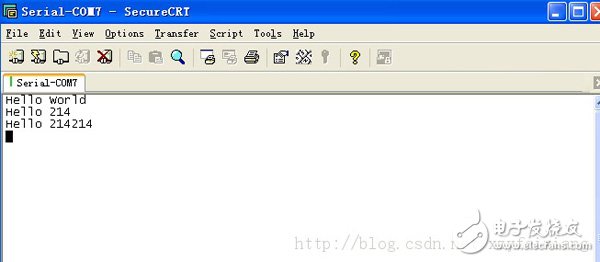
总结:在module_1这里栽了跟头,因为一开始用的是module,还有就是那个很关键的必须把那两个东西给remove掉。
- 相关推荐
- 热点推荐
- PS
- helloworld
-
Xilinx ZYNQ开发案例HelloWorld实验工程2020-12-26 4588
-
PS2251-61量产详解过程2012-04-05 1647
-
Hightec GNU下自己建立makefile工程的简要步骤2018-12-20 12332
-
请问StarterWare例程中Platform怎么建立的?2019-08-30 1286
-
玩转Zynq连载27——导出PS硬件配置和新建SDK工程2019-09-25 3767
-
STM32程序的移植详解步骤2021-08-23 3475
-
介绍STM32F1工程建立的步骤2021-11-25 1509
-
工程模板创建步骤2022-01-12 1097
-
LK32T102工程建立步骤2022-01-19 785
-
CCS6.0如何建立工程2017-04-28 1806
-
Uboot移植步骤详解2017-10-30 1418
-
XPS工程建立步骤详解2017-11-17 1868
-
Keil4-建立STM32工程详解2018-02-03 1571
-
使用Keil软件建立单片机工程的步骤详细说明2019-12-05 1248
-
OpenHarmony创建和运行HelloWorld2022-04-14 2076
全部0条评论

快来发表一下你的评论吧 !

